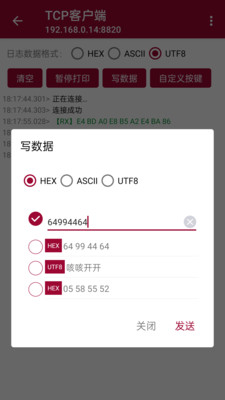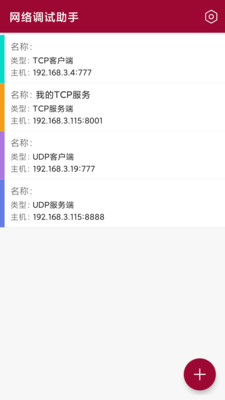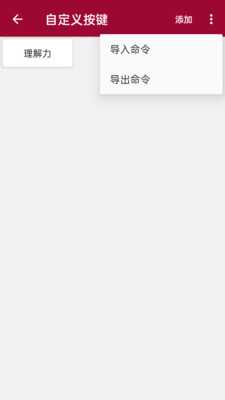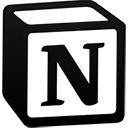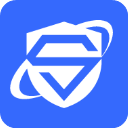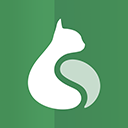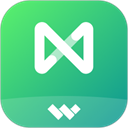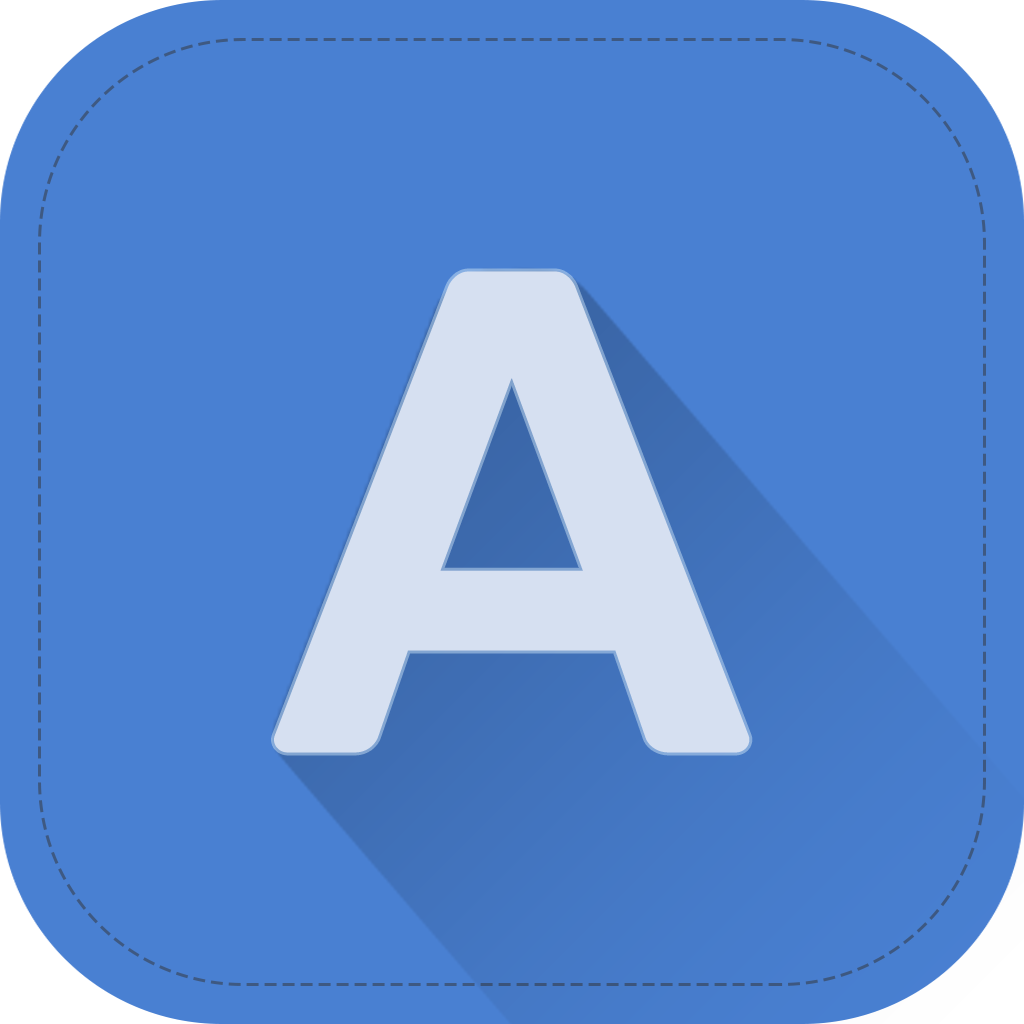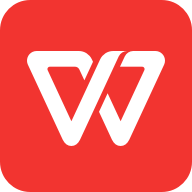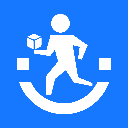网络调试助手手机版
v1.2.37安卓版网络调试助手APP是一款专业的TCP、UDP通信调试工具。网络调试助手为TCP、UDP的不同端口提供不同的调试功能,支持查看日志、写入数据、自定义按键等,一键连接端口进行调试配置,简单好用!有需要的朋友不要错过,下载安装网推荐大家下载体验!
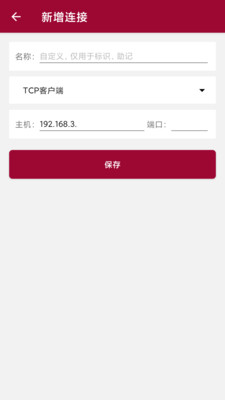
网络调试助手软件介绍
网络调试助手帮助广大用户实现更加不错的网络调试服务,支持更多的模式内容,实现各种调试服务,支持多种模式的使用!
网络调试助手软件特色
1、为TCP、UDP的不同端口提供不同的调试功能
2、支持查看日志、写入数据、自定义按键等
3、一键连接端口进行调试配置
网络调试助手怎么连接?
1、打开并登录应用后进入界面后点击右下角的添加按钮进行添加连接线路
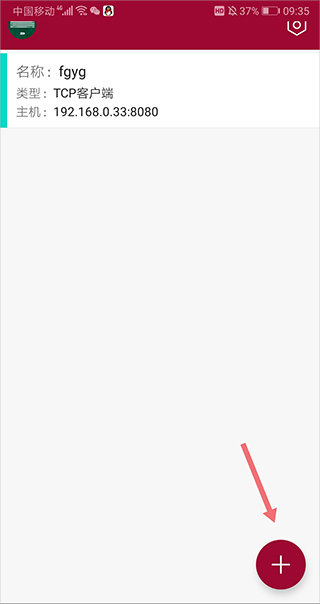
2、在打开的新增连接页面中输入连接名称(可以随便输入,方便标识),输入需要连接的主机ip地址和端口号,然后点击【保存】按钮
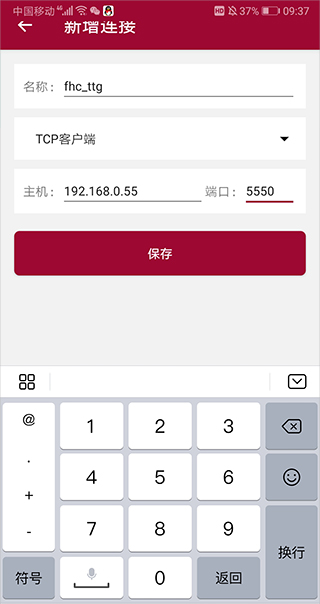
3、保存成功后就会返回到主界面中,此时就会多出一条连接记录
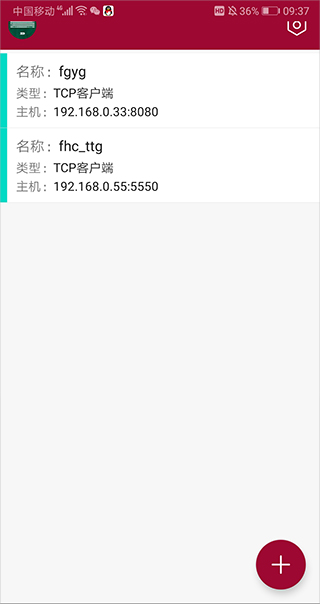
4、点击一条记录就会尝试进行连接
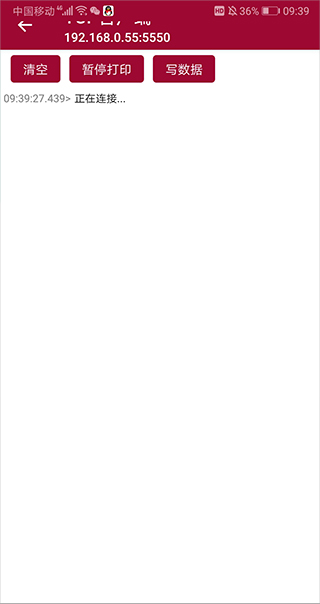
5、如果连接失败就不会接收到数据,并提示连接失败
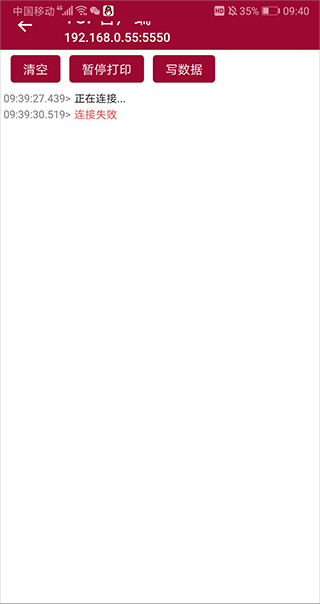
6、用户可以再次试着新建一条连接,然后进行连接,成功后便可连接成功,并进行数据接收
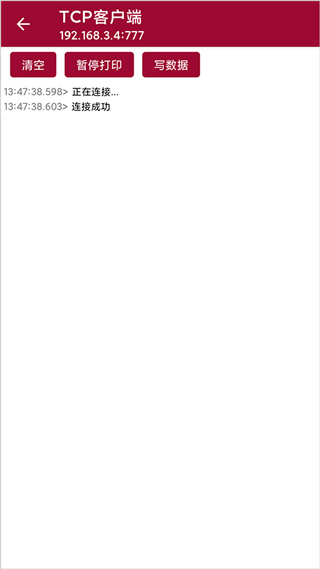
7、用户如果需要删除或编辑连接,可以在主界面中选择需要进行操作的连接按住往左拖动即可进行相关操作了
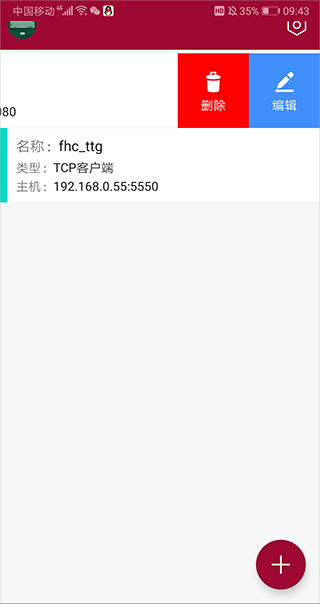
网络调试助手怎么用?
一、设备配置
1.1 搜索设备首先保证设备与手机处于一个局域网下,即可搜索设备并对设备参数进行配置。
搜索按钮:搜索局域网内设备
设置按钮:默认选中第一个设备进入配置页面
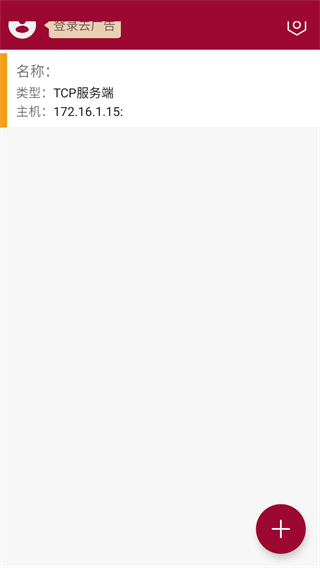
1.2 设置设备参数
单击选中列表中需要配置的设备,进入设备详细配置页面,页面展示设备已有的详细配置参数,主要包:含设备名称、固件版本、IP、串口、WIFI 等设备信息设置。
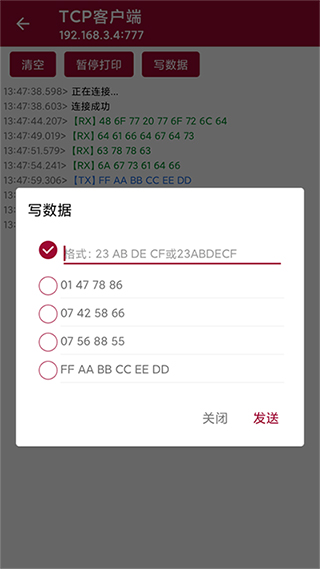
配置:选择你想要修改的设备信息
例:修改名称:单击名称输入框 → 键入修改后的名字 →隐藏键盘→点击(左下角)设置按钮 → 设备重启并生效(自动返回设备列表页) → (稍等几秒)点击搜索即会显示出修改信息后的设备信息获取 wifi 列表按钮:单击获取局域网中的所有 wifi 列表并显示在选取wifi下拉框中,便于给设备设置 wifi
二、通讯测试
1、通讯测试主页分为 TCP服务端 、UDP客户端、UDP服务端三种通信模式选择框选中想要进行的通讯测试模块
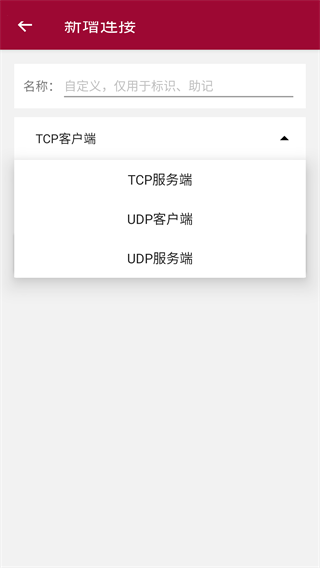
1.1 TCP服务端工作模式:
头部:
工作模式选项(两项):有 TCP 服务器(本机做服务器)、TCP 客户端(本机做服务器)数据格式选项(两项): 字符 、hex 数据格式
IP 输入框和端口输入框输入目的地的 IP 右侧按钮:连接/断开(服务器模式下按钮名称为:打开/关闭)来操作是否建立连接中部:中间部分显示交互过的数据
下方:是要发送的数据 单击发送。
1.2 UDP:
头部:工作模式选项(两项): UDP(UDP 单机)、UDP 组播数据格式选项(两项): 字符 、hex 数据格式
本地 IP 输入框:显示本机 IP 地址 后一个输入框输入要打开的本地端口目的 IP 输入框:要连接的 IP 地址 后一个输入框输入要连接的端口播组:仅在 UDP 组播模式下启用 即要加入组播的播组打开按钮:单击开启 UDP 服务
中部:中间部分显示交互过的数据
下方:是要发送的数据 单击发送。
网络调试助手软件功能
1、支持TCP服务端,TCP客户端,UDP服务端,UDP客户端4种模式
2、支持实时日志打印
3、支持写入历史数据记录
4、支持数据多编码格式
5、支持自定义按键快速发送命令
小编测评
网络调试助手界面简洁,操作简单,应用广泛。让用户能够随时随地进行测试体验!
更新日志
v1.1.37版本
修复已知问题